
Gestionarea jurnalelor
Puteți să utilizați jurnalele pentru a verifica sau pentru a analiza modul de utilizare a aparatului. În jurnale se înregistrează o varietate de informații despre fiecare operație, precum data/ora operației, numele utilizatorului, tipul operației, tipul funcției și rezultatul operației. Pentru mai multe informații despre tipurile de jurnale, consultați Specificații de sistem. Pentru gestionarea jurnalelor sunt necesare privilegii de administrator.
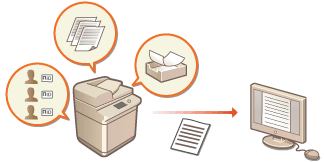

|
|
Dacă opțiunea Audit Log Collection (Colectare în jurnal pentru audit) este activată și survine o eroare în zona de memorie gestionată de această funcție, se efectuează automat o inițializare, după care apare un ecran de eroare.
Dacă ați reușit să obțineți acces la jurnalul de audit înainte de apariția erorii, faceți clic pe [Download Audit Log] pentru a prelua jurnalul, apoi faceți clic pe [OK].
Dacă nu ați reușit să obțineți jurnalul de audit înainte de apariția erorii, faceți clic pe [OK].
După finalizarea inițializării, colectarea în jurnalul pentru audit se va relua, iar procesul de inițializare automată va fi înregistrat în jurnal.
|
Pornirea înregistrării în jurnal
Pentru a porni înregistrarea în jurnale, urmați procedura de mai jos.
Porniți IU la distanță  [Settings/Registration]
[Settings/Registration]  [Device Management]
[Device Management]  [Export/Clear Audit Log]
[Export/Clear Audit Log]  [Audit Log Information]
[Audit Log Information]  Faceți clic pe [Start] pentru [Audit Log Collection]
Faceți clic pe [Start] pentru [Audit Log Collection]
 [Settings/Registration]
[Settings/Registration]  [Device Management]
[Device Management]  [Export/Clear Audit Log]
[Export/Clear Audit Log]  [Audit Log Information]
[Audit Log Information]  Faceți clic pe [Start] pentru [Audit Log Collection]
Faceți clic pe [Start] pentru [Audit Log Collection]

|
|
Dacă opțiunea „Utilizare energie în modul hibernare” este setată la [Low], nu se colectează informații de conectare când aparatul intră în modul de hibernare.
Când se generează un jurnal despre conectarea la rețea, un jurnal despre autentificarea la căsuța poștală, un jurnal despre operarea documentelor din căsuța poștală sau un jurnal despre gestionarea aparatului, faceți clic pe [Device Management]
 [Save Audit Log] [Save Audit Log]  selectați caseta pentru [Save Audit Log] selectați caseta pentru [Save Audit Log]  faceți clic pe [OK] faceți clic pe [OK]  [Apply Setting Changes]. [Apply Setting Changes].Dacă alimentarea aparatului se oprește în timp ce se colectează date în jurnale datorită unei pene de curent etc., colectarea începe din nou după repornirea aparatului, după ultima colectare de după oprirea alimentării aparatului.
Dacă opriți colectarea în jurnale în timp ce se colectează informații, jurnalele pentru care perioada de colectare a fost oprită nu vor mai colecta informații după următoarea pornire a colectării informațiilor în jurnal.
|
Exportul automat al jurnalelor
Puteți să setați aparatul pentru exportul automat al jurnalelor de audit către un folder specificat la un moment zilnic predeterminat sau atunci când numărul jurnalelor de audit ajunge la 95% din numărul maxim (aproximativ 38.000).
1
Porniți IU la Distanță Pornirea instrumentului IU la distanță
2
Faceți clic pe [Settings/Registration] de pe pagina portalului. Ecranul IU la distanță
3
Faceți clic pe [Device Management]  [Export/Clear Audit Log]
[Export/Clear Audit Log]  [Settings for Auto Export Audit Logs].
[Settings for Auto Export Audit Logs].
 [Export/Clear Audit Log]
[Export/Clear Audit Log]  [Settings for Auto Export Audit Logs].
[Settings for Auto Export Audit Logs].4
Selectați caseta pentru [Use Auto Export] și specificați setările necesare.
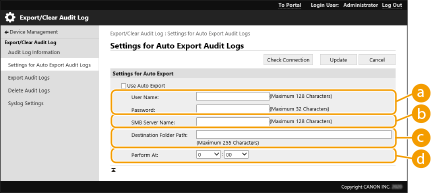
 [User Name:]/[Password:]
[User Name:]/[Password:]
Introduceți numele de utilizator și parola necesare pentru conectarea la un server pe care urmează să fie exportate jurnalele.
 [SMB Server Name:]
[SMB Server Name:]
Introduceți numele de gazdă al serverului SMB către care se vor exporta fișierele jurnal, împreună cu calea care necesită autentificare.
\\Nume gazdă
\\Adresă IP\Nume folder partajat
 [Destination Folder Path:]
[Destination Folder Path:]
Introduceți calea folderului in care se vor stoca fișierele jurnal.
 [Perform At:]
[Perform At:]
Puteți specifica momentul la care se va efectua exportul.
5
Faceți clic pe [Check Connection], asigurați-vă că vă puteți conecta, apoi faceți clic pe [Update].
Jurnalele de audit se vor exporta, de acum, automat. Extensia de fișier este „csv”.

|
|
După exportarea automată cu succes a jurnalelor de audit, jurnalele de audit acumulate vor fi șterse automat. Jurnalele de audit nu se pot șterge manual.
După ce exportul și ștergerea automate ale jurnalelor de audit au reușit, se va genera fiecare jurnal. Dacă nu survin alte colectări în jurnal până la momentul următorului export automat, jurnalul de audit nu va fi exportat automat.
Puteți să exportați jurnalele de audit și manual, de la IU la distanță. Exportul unui jurnal ca fișier
Dacă exportul automat nu reușește, aparatul va reîncerca de mai multe ori. Dacă exportul automat nu reușește nici măcar odată, pe panoul de control al aparatului se afișează un mesaj de eroare.
Specificați un server SMB pentru Windows Server 2012 sau ulterior sau pentru Windows 10 sau ulterior.
Dacă aparatul este oprit, exportul nu se va efectua chiar dacă a sosit momentul specificat. De asemenea, el nu se va efectua în timp ce aparatul este în curs de recuperare.
Dacă aparatul se află în modul Hibernare, se va recupera automat și va efectua exportul la momentul specificat.
Rețineți că, dacă utilizați un server care nu acceptă comunicarea criptată SMB 3.0/3.1, datele jurnalelor de audit călătoresc necriptate pe căile de comunicare în timp ce se exportă automat.
În funcție de mediul în care lucrați, exportul automat al jurnalelor se poate efectua după momentul specificat.
|
6
Urmați instrucțiunile de pe ecran pentru a specifica locația de stocare a fișierelor.
Fișierele csv au fost stocate.
Exportul unui jurnal ca fișier
Diferitele jurnale pot fi exportate și salvate pe un computer ca fișiere CSV care vor putea fi deschise cu un editor de fișiere CSV sau cu un editor de text.

|
|
Când exportați jurnale ca fișiere, utilizați TLS sau IPSec. Configurarea setărilor IPSec
|
Porniți IU la distanță  [Settings/Registration]
[Settings/Registration]  [Device Management]
[Device Management]  [Export/Clear Audit Log]
[Export/Clear Audit Log]  [Export Audit Logs]
[Export Audit Logs]  [Export]
[Export]  Urmați instrucțiunile de pe ecran pentru a salva fișierul
Urmați instrucțiunile de pe ecran pentru a salva fișierul
 [Settings/Registration]
[Settings/Registration]  [Device Management]
[Device Management]  [Export/Clear Audit Log]
[Export/Clear Audit Log]  [Export Audit Logs]
[Export Audit Logs]  [Export]
[Export]  Urmați instrucțiunile de pe ecran pentru a salva fișierul
Urmați instrucțiunile de pe ecran pentru a salva fișierulDacă doriți să ștergeți automat toate jurnalele după ce au fost exportate, selectați caseta pentru [Delete logs from device after export] înainte de a face clic pe [Export]. Dacă ulterior faceți clic pe [Cancel], exportul se anulează și jurnalele se șterg, chiar dacă exportul ca fișiere nu a reușit.
Colectarea în jurnale se oprește în timp ce se efectuează procesul de export.
Ștergerea jurnalelor
Puteți șterge toate jurnalele colectate.
Porniți IU la distanță  [Settings/Registration]
[Settings/Registration]  [Device Management]
[Device Management]  [Export/Clear Audit Log]
[Export/Clear Audit Log]  [Delete Audit Logs]
[Delete Audit Logs]  [Delete]
[Delete]  [Yes]
[Yes]
 [Settings/Registration]
[Settings/Registration]  [Device Management]
[Device Management]  [Export/Clear Audit Log]
[Export/Clear Audit Log]  [Delete Audit Logs]
[Delete Audit Logs]  [Delete]
[Delete]  [Yes]
[Yes]

|
|
Dacă s-a activat [Settings for Auto Export Audit Logs], nu puteți șterge manual jurnalele de audit.
|
Trimiterea jurnalelor prin protocolul Syslog
Informațiile Syslog pot fi trimise către un sistem SIEM (Security Information/Event Management – Gestionarea informațiilor/evenimentelor de securitate). Legătura cu un sistem SIEM implică analizarea mai multor informații, începând cu informațiile în timp real despre alertele destinate gestionării centralizate.
1
Porniți IU la Distanță Pornirea instrumentului IU la distanță
2
Faceți clic pe [Settings/Registration] de pe pagina portalului. Ecranul IU la distanță
3
Faceți clic pe [Device Management]  [Export/Clear Audit Log]
[Export/Clear Audit Log]  [Syslog Settings].
[Syslog Settings].
 [Export/Clear Audit Log]
[Export/Clear Audit Log]  [Syslog Settings].
[Syslog Settings].4
Selectați [Use Syslog Send] și specificați setările necesare.
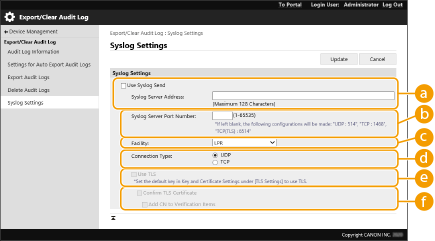
 [Syslog Server Address:]
[Syslog Server Address:]
Specificați adresa serverului Syslog pentru conectare. Introduceți informațiile necesare, precum adresa IP și numele de gazdă, conform mediului dumneavoastră.
 [Syslog Server Port Number:]
[Syslog Server Port Number:]
Pentru comunicația prin Syslog, introduceți numărul de port utilizat de serverul Syslog. Dacă este lăsat necompletat, este utilizat numărul de port definit în RFC (UDP: 514, TCP: 1468, TCP (TLS): 6514).
 [Facility:]
[Facility:]
Specificați tipul mesajelor de jurnal care vor fi trimise. Selectați o opțiune din cele ce urmează: De la [Local0] până la [Local7], [Log Alert], [Log Audit], [Security Messages] sau opțiunea [LPR] definită în RFC.
 [Connection Type:]
[Connection Type:]
Specificați tipul comunicării ([UDP]/[TCP]).
 [Use TLS]
[Use TLS]
Selectați această opțiune pentru a utiliza TLS ca modalitate de criptare a informațiilor comunicate cu serverul Syslog.

Când opțiunea [TCP] este selectată în [Connection Type:], puteți să setați pentru a utiliza TLS.
 [Confirm TLS Certificate]/[Add CN to Verification Items]
[Confirm TLS Certificate]/[Add CN to Verification Items]
Stabiliți dacă să se verifice certificatul de server TLS trimis când se efectuează conectarea, precum și numele comun al acestuia (Common Name - CN).
5
Faceți clic pe [Update].

|
|
Poate surveni o ușoară întârziere după eroare pentru unele jurnale de audit, deoarece transmisia Syslog este efectuată după interogare la fiecare 30 de secunde.
Valorile RFC acceptate sunt 5424 (format Syslog), 5425 (TLS) și 5426 (UDP).
|